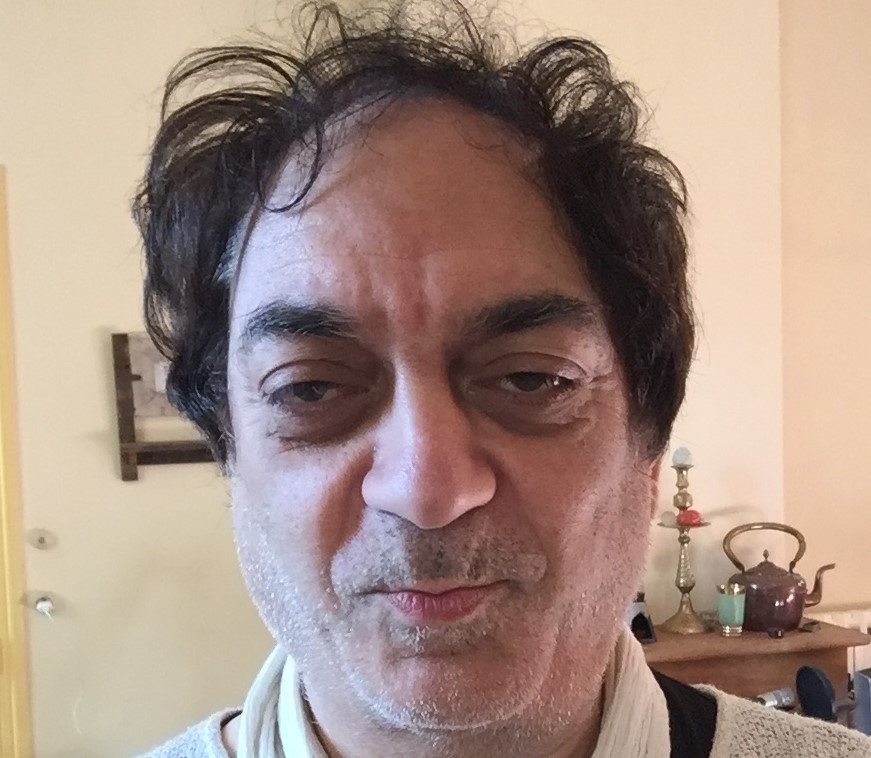Comment faire pour compléter des parties d’une photographie ou d’une illustration tout en mettant à profit l'intelligence artificielle ?
au sommaire
L'outpaintingoutpainting ou uncrop est en mesure de vous sortir d'affaires dans de nombreuses situations. Cette opération complète une photographiephotographie ou une illustration en ajoutant des éléments sur certains contours latéraux (droite, gauche, haut, bas) ou sur tous ces contours. L'intelligence artificielle fait en sorte que ces ajouts aient une logique dans l'image en question.
La plupart des IA génératives d’image proposent des services d'outpainting ou uncrop. C'est notamment le cas de Leonardo.ai ou de Stable Diffusion XL. Il existe aussi divers outils spécialisés dans les retouches telles que l'outpainting, comme VMake AI.
Nous allons ici utiliser l'outil Uncrop de Stability.ai, la société qui est à l'origine de Stable Diffusion et qui a le double avantage d'être gratuit et de qualité. La seule contrainte étant que vos requêtes sont placées sur une liste d'attente et qu'il faut parfois patienter durant plusieurs minutes avant d'obtenir le résultat demandé. Uncrop est disponible à cette adresse : clipdrop.co/fr/uncrop
Comment procéder avec l'outil Uncrop de Stability.ai ?
Dans cet exemple, nous allons partir d'une image carrée, celle d'une grenouille habillée en businessman et qui se trouve en haut d'un gratte-ciel de New York.

Nous déposons cette image dans la zone bleutée de Uncrop. Cette illustration carrée est placée par défaut au centre d'un cadre en format paysage. La taille et l'orientation de ce cadre peuvent être modifiées en ajustant les options situées sous l'image : portrait, paysage, carré et aussi les paramètres de largeur et hauteur.
Vous pouvez aussi ajuster les contours de l'image afin de choisir les parties qui devront être complétées, ou encore la déplacer vers un bord ou un autre. Une fois le paramétrage défini, cliquez sur « Suivant ».
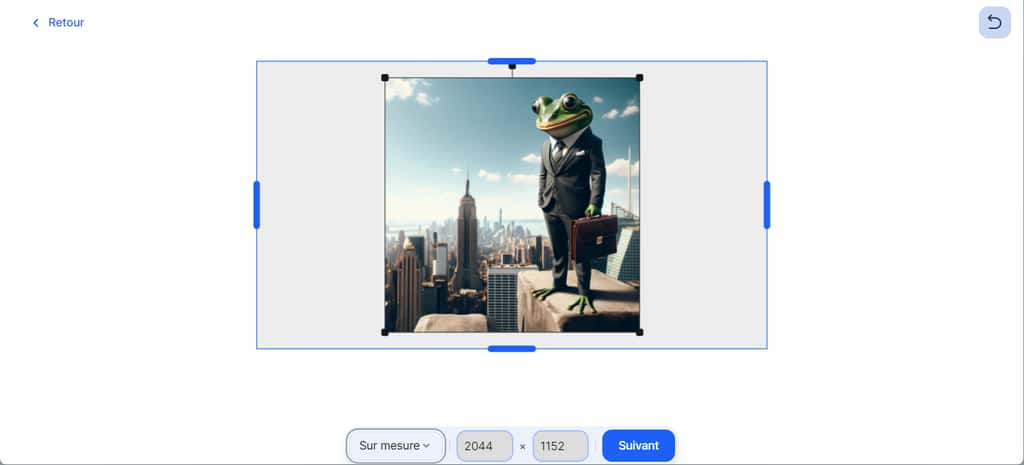
Et voilà. À présent, il faut généralement patienter car votre demande a été placée dans une file d'attente. Vous pouvez voir votre position se modifier au fil des secondes. Cela peut paraître long selon le moment où l'on opère sa demande - le matin est la meilleure période. Si vous souhaitiez ne pas avoir à subir cette attente, il faudrait choisir une formule payante de Clipdrop. Au final, vous voyez apparaître quatre propositions de outpainting.
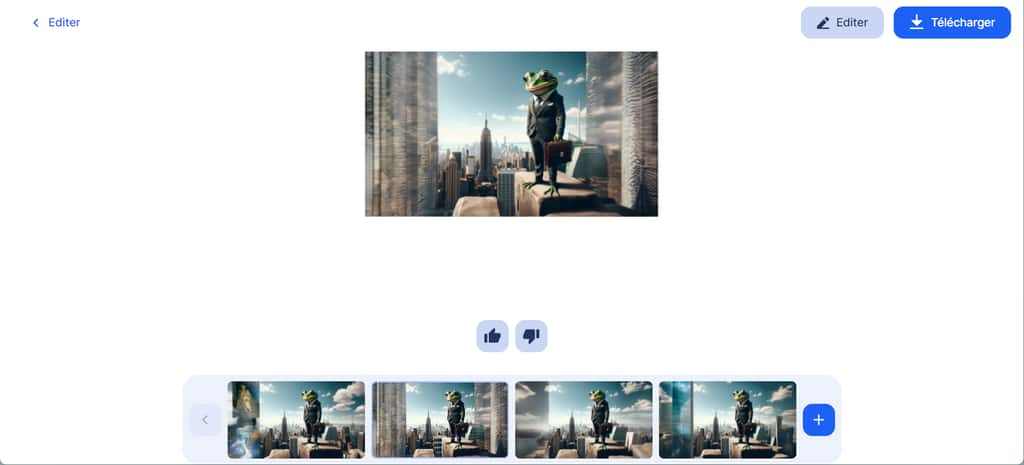
Téléchargez l'image qui répond le mieux à votre attente.

Si aucune des quatre images ne paraît satisfaisante, il faudrait bien évidemment réitérer la demande.